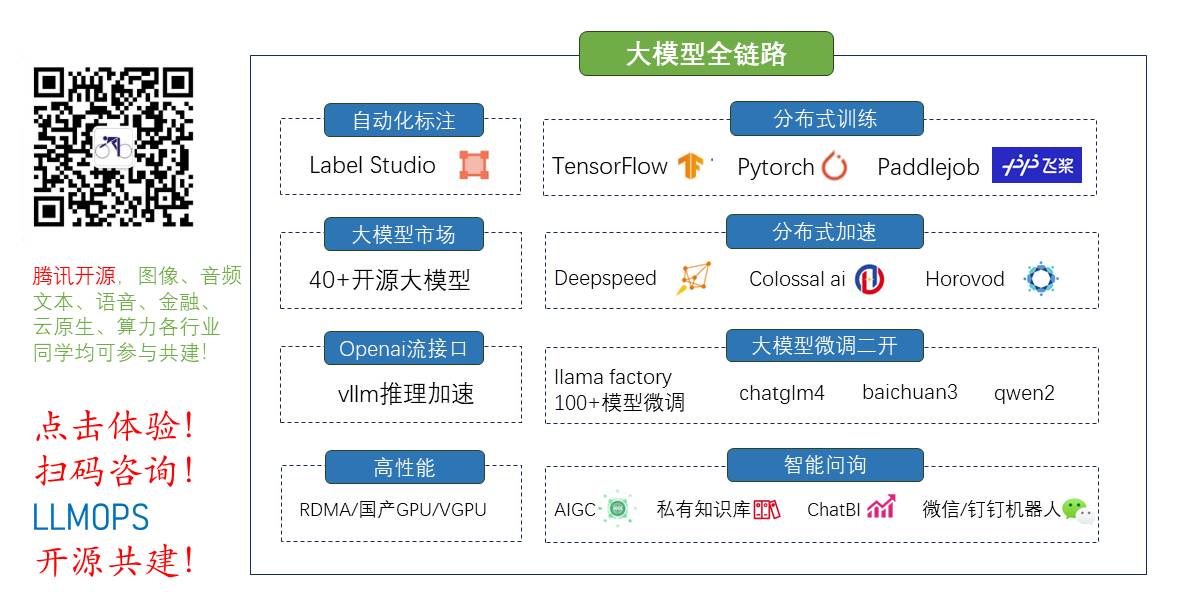
全栈工程师开发手册 (作者:栾鹏)
python教程全解
python操作office办公软件(doc)。
前提条件是电脑已经安装了office办公软件,并且下载安装了pywin32-217.win32-py2.7库。
安装python库的方法,可以参考 Python库的安装与卸载
然后就可以使用python编程操作word软件了。word软件的启动有时较慢,所以可能需要等待几秒中才能启动成功。
python2.7下代码如下
#coding:utf-8
#python操作word
from Tkinter import Tk
from time import sleep
from tkMessageBox import showwarning
import win32com.client as win32
warn = lambda app: showwarning(app, 'Exit?') #弹出提示框
def word():
app = 'Word'
word = win32.gencache.EnsureDispatch('%s.Application' % app) #创建word对象
doc = word.Documents.Add() #添加一个文档
word.Visible = True #设置为桌面显示可见
sleep(1) #暂停一下,让用户看清演示的每一步
rng = doc.Range(0,0) #定位光标位置
rng.InsertAfter('first line\r\n\r\n') #在光标后加入内容
sleep(1) #暂停一下,让用户看清演示的每一步
for i in range(3, 8):
rng.InsertAfter('Line %d\r\n' % i) #在光标后加入内容
sleep(1) #暂停一下,让用户看清演示的每一步
rng.InsertAfter("\r\nlast line\r\n") #在光标后加入内容
warn(app) #弹出警告消息
# doc.Save("test.doc") #保存
doc.Close(False) #文档关闭
word.Application.Quit() #word应用退出
if __name__=='__main__':
Tk().withdraw() #不让tk顶级窗口出现,因为默认tk会自动创建一个顶级窗口,而且不会将其隐藏
word()
python3.6中代码如下
#coding:utf-8
#python操作word
from tkinter import Tk
from time import sleep
from tkinter.messagebox import showwarning
import win32com.client as win32
warn = lambda app: showwarning(app, 'Exit?') #弹出提示框
def word():
app = 'Word'
word = win32.gencache.EnsureDispatch('%s.Application' % app) #创建word对象
doc = word.Documents.Add() #添加一个文档
word.Visible = True #设置为桌面显示可见
sleep(1) #暂停一下,让用户看清演示的每一步
rng = doc.Range(0,0) #定位光标位置
rng.InsertAfter('first line\r\n\r\n') #在光标后加入内容
sleep(1) #暂停一下,让用户看清演示的每一步
for i in range(3, 8):
rng.InsertAfter('Line %d\r\n' % i) #在光标后加入内容
sleep(1) #暂停一下,让用户看清演示的每一步
rng.InsertAfter("\r\nlast line\r\n") #在光标后加入内容
warn(app) #弹出警告消息
# doc.Save("test.doc") #保存
doc.Close(False) #文档关闭
word.Application.Quit() #word应用退出
if __name__=='__main__':
Tk().withdraw() #不让tk顶级窗口出现,因为默认tk会自动创建一个顶级窗口,而且不会将其隐藏
word()
本文含有隐藏内容,请 开通VIP 后查看